Как установить экшен в "Фотошоп": полезные советы
"Фотошоп" - универсальная программа, которая используется многими пользователями. Ее возможности кажутся безграничными. Здесь предусматриваются разнообразные инструменты, способствующие облегчению редактирования файлов. Все чаще и чаще пользователи работают с экшенами. Что это такое? Как установить экшен в "Фотошоп"? Обо всем этом будет рассказано далее. Освоить процедуру работы с экшенами и их загрузку способен даже начинающий.
Экшен - это...
Первым делом предстоит понять, с чем придется иметь дело. Экшен - это что такое вообще? Может быть, загружать данные составляющие не нужно?
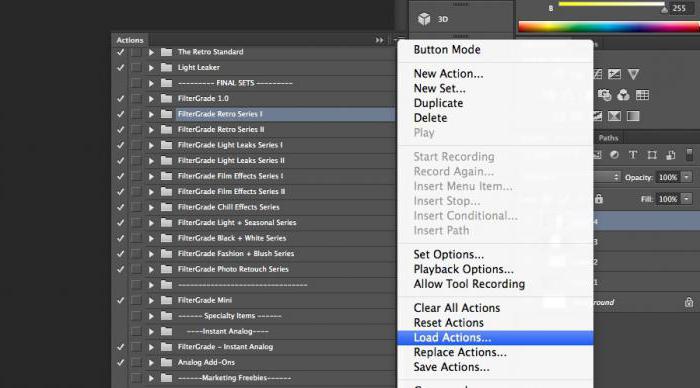
На самом деле Action - это полезная функция "Фотошопа". В переводе с английского языка звучит данное название как "действие". Инструмент позволяет создавать пошаговые записи всех проделанных с изображением изменений. Дизайнеры и просто люди, которые ценят свое время, используют Actions весьма активно.
Только не всем ясно, как установить экшен в "Фотошоп". Что для этого потребуется? О чем должен быть в курсе каждый пользователь?
Подготовка
Первый этап - это подготовка. Дело все в том, что если речь идет об устанавливаемом экшене, то придется воплотить в жизнь некоторые действия. Actions, проделанные непосредственно с изображением при работе, не требуют никакой загрузки. Они отображаются изначально в соответствующем окне.
Как установить экшен в "Фотошоп"? Для этого придется осуществить скачивание инструмента. Найти подходящие действия можно без особого труда во Всемирной паутине.
Подготовку к установке иногда описывают в виде небольшой инструкции. А именно:
- Найти найти подходящие "действия" для "Фотошопа". Важно соблюдать совместимость с той или иной версией Photoshop.
- Загрузить документ на компьютер. Обычно загруженный файл сохраняется архивом.
- Распаковать (при необходимости) в удобное место экшен. Готовый к последующей работе документ имеет формат .ATN.
Все готово к дальнейшим действиям! Как установить экшены в "Фотошоп" CS6? Всего несколько простых шагов - и дело сделано! Даже новичок справится с поставленными задачами.
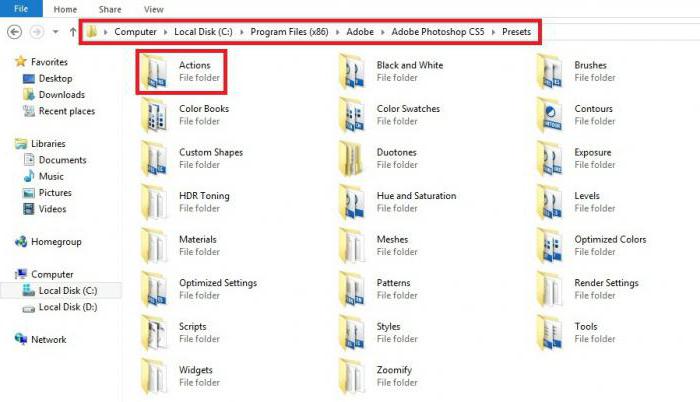
Инструкция по загрузке
Предположим, что подготовленные Actions у пользователя хранятся на "Рабочем столе" компьютера. Как установить экшен в "Фотошоп"?
Воплотить задумку в жизнь помогут некоторые действия. Рекомендуется обратить внимание на то, что название папок в зависимости от версии Windows меняются. Но общий смысл остается аналогичным.
Чтобы установить экшены в Photoshop, требуется:
- Скопировать все документы в формате .ATN в буфер обмена. Можно использовать команду "Вырезать".
- Найти подходящую папку для загрузки экшенов. Англоязычные версии программы позволяют перемещать скопированные ранее документы по адресу: C:\Program Files\Adobe\Adobe Photoshop\Presets. Для русскоязычного "Фотошопа" придется пройти в: C:\Program Files\Adobe\Photoshop\Предустановки.
- Отыскать и открыть папку Actions. В русскоязычных версиях она называется "Операции Photoshop".
- Вставить в упомянутые папки скопированные ранее Actions. Можно просто перетащить их курсором с рабочего стола по указанным адресам.
На этом основные действия заканчиваются. Как установить экшен в "Фотошоп"? Именно подобный алгоритм помогает воплотить задумку в жизнь. Но зачастую работа с инструментом на данном этапе не заканчивается. Необходимо предпринять еще несколько простых действий.
Заключительный этап
Теперь дело за малым - начать работу с Actions. Как установить экшен в "Фотошоп СС"? А в любую другую версию приложения? Когда все перечисленные шаги предприняты, пользователю необходимо:
- Запустить Photoshop. Можно сделать это заранее, до загрузки документов в формате .ATN в указанные ранее папки.
- Открыть пункт меню "Окно"-"Операции". Данную функцию можно активировать при помощи сочетания клавиш Atl+F9. В англоязычной версии программы инструмент находится в Window-Actions.
- Откроется список с "действиями". Потребуется нажать на маленькую кнопку в правом верхнем углу. Она оформлена в виде 3 горизонтальных полосочек со стрелкой, направленной вниз.
- Выбрать "Загрузить операции" (Load Actions).
- В списке откроется корневая папка Actions. Именно в нее загружались ранее "действия".
- Выбрать нужный инструмент и нажать на "Загрузить".
Отмеченный документ появится в списке Actions. Теперь понятно, как установить экшен в "Фотошоп". Можно работать с инструментом далее.
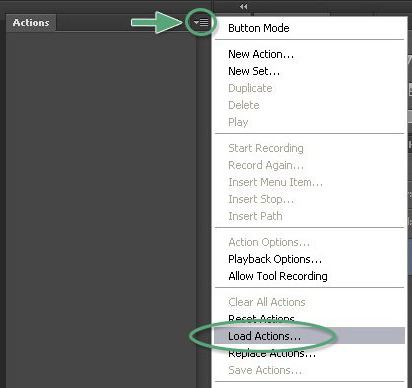
Следует отметить, что версия Photoshop не играет особой роли для проводимых манипуляций. Во всех сборках программы используется один и тот же алгоритм действий.
Похожие статьи
- Как создать и пользоваться экшенами в "Фотошопе"?
- Adobe Bridge: что это за программа, зачем нужна, как ее установить и удалить
- Как пользоваться Фотошопом: инструкция для новичков
- Ретушь лица в "Фотошопе": инструменты, инструкции
- Как устанавливать шрифты в "Фотошоп" CS6: советы и рекомендации
- Как объединить слои в "Фотошопе" в единое изображение, сохранив при этом каждый из них
- Анимация в "Фотошопе": пошаговая инструкция
